¿Cómo usar las funciones de llamadas en mis Galaxy Buds+?
Cuando tus Galaxy Buds y Galaxy Buds+ están conectados a tu teléfono, puedes contestar y controlar llamadas. Simplemente pulsa para controlar tus llamadas utilizando una variedad de funciones de llamada incluso en lugares ruidosos. Antes de leer las sugerencias que te ofrecemos a continuación, asegúrate de que el software de tus auriculares está actualizado con la última versión. Para ello, consulta Cómo conectar y actualizar tus Galaxy Buds+ a un Smartphone Galaxy.
Contesta o rechaza una llamada
Si recibes una llamada mientras lleva puestos los auriculares, estos emitirán un sonido y una notificación de voz te informará del número de teléfono de la persona que llama o su nombre. Para responder la llamada con tus auriculares, pulsa dos veces el panel táctil y para rechazarla, mantén pulsado el panel táctil.
Pulsar dos veces
- Responder o finalizar una llamada.
- Poner la llamada actual en espera y responder a otra llamada.
- Cambiar entre la llamada actual y la llamada en espera.

Mantener pulsado
- Activar una función predeterminada.
- Rechazar una llamada.
- Activar o desactivar el micrófono durante una llamada.
- Activar o desactivar el micrófono durante una llamada.

Si no recibes una notificación por voz con la información del número de teléfono o el nombre del contacto de la persona que te llama, puedes personalizar la configuración en la aplicación Galaxy Wearable en tu dispositivo móvil. Para ello, haz lo siguiente:
Paso 1. Abre la aplicación Galaxy Wearable en tu móvil.
Paso 2. Selecciona Leer en alto las notificaciones.
Paso 3. Activa esta función.

Paso 4. Activa Leer en alto al usar el teléfono para configurar los auriculares para recibir notificaciones del dispositivo móvil, incluso cuando lo estés utilizando.
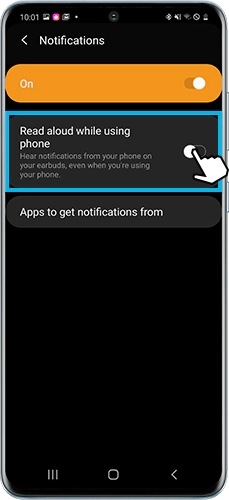
También puedes seleccionar las aplicaciones cuyas notificaciones quieres recibir y cambiar la configuración de notificaciones para cada aplicación usando el menú Notificaciones de Aplicaciones que leer en alto.
Este modo te permite escuchar los sonidos que se producen a tu alrededor con claridad mientras escuchas música para detectar posibles situaciones de peligro.
Gracias a los micrófonos internos que limitan los ruidos circundantes, podrás escuchar con claridad tu entorno durante una llamada. Los micrófonos externos se centran en tu voz para que puedan escucharte sin interrupciones.
Por lo tanto, para mejorar el sonido exterior durante las llamadas, activa el Sonido ambiente. Para ello, sigue los pasos siguientes:
Paso 1. Abre la aplicación Galaxy Wearable en tu móvil.
Paso 2. Avanzado > Activa Sonido ambiente durante llamadas.
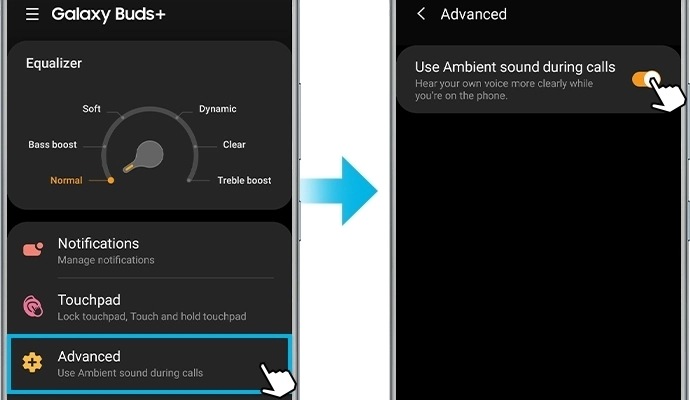
Otros consejos para mejorar la calidad del sonido:
- Los servicios de red de telefonía móvil pueden estar desactivados debido a problemas con la red de su proveedor de servicios. Asegúrese de mantener los auriculares alejados de las ondas electromagnéticas.
- Asegúrate de que tus auriculares y el otro dispositivo Bluetooth se encuentran dentro del alcance de la conexión Bluetooth (10 metros). La distancia puede variar en función del entorno en el que se usen los dispositivos.
- Si la calidad de sonido de tus Galaxy Buds+ no te satisface, aprende Cómo mejorar la calidad del sonido y limpiar los Galaxy Buds y Galaxy Buds+.
Nota: Las capturas de pantalla y el menú del dispositivo pueden variar según el modelo del dispositivo y la versión del software.
¿Te ha resultado útil este contenido?
Gracias. Nos alegramos de haberte ayudado. Tus respuestas nos permiten dar un mejor soporte.
Por favor, responde a todas las preguntas
